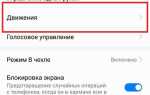На ноутбуках ASUS часто встречается функция защиты BIOS с помощью пароля. Это дополнительный уровень безопасности, однако он может стать причиной неудобств, если пароль забыт или его нужно изменить. В некоторых случаях, отключение пароля в BIOS может быть необходимым шагом для нормальной работы устройства. Рассмотрим, как правильно и безопасно удалить пароль BIOS на ноутбуках ASUS.
Первым шагом является перезагрузка ноутбука и вход в BIOS. Для этого необходимо нажать определенную клавишу (чаще всего F2) сразу после включения устройства. После того как интерфейс BIOS откроется, нужно найти раздел, отвечающий за безопасность, и перейти к настройкам пароля. Как правило, это пункт Security.
В этом разделе следует найти строку, которая указывает на установленный пароль BIOS, и выбрать опцию для его удаления. Важно помнить, что процесс отключения пароля требует прав администратора. После успешного удаления пароля, следует сохранить изменения, выбрав опцию Save and Exit. При этом ноутбук перезагрузится, и пароль больше не будет требоваться для доступа к настройкам BIOS.
Если вы забыли пароль BIOS, и обычное удаление не представляется возможным, может потребоваться сброс пароля с помощью перемычки на материнской плате или через извлечение батареи CMOS. Эти методы требуют больше усилий, и их стоит использовать только в крайнем случае, если стандартный способ не сработал.
Как войти в BIOS на ноутбуке ASUS
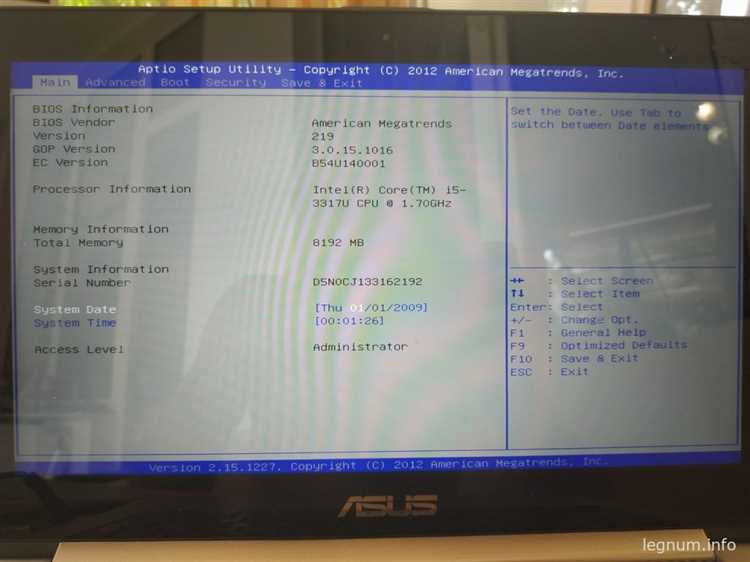
Для доступа в BIOS на ноутбуке ASUS необходимо выполнить несколько простых шагов, соблюдая точность действий. Включите или перезагрузите ноутбук. Во время загрузки экрана, сразу после включения устройства, многократно нажимайте клавишу F2. Это откроет меню BIOS. Важно делать это до того, как появится логотип операционной системы.
Если метод с F2 не сработал, попробуйте использовать клавишу DEL или Esc, которые также могут быть задействованы в некоторых моделях ноутбуков ASUS.
Если ноутбук загружается слишком быстро и вы не успеваете нажать нужную клавишу, можно отключить быстрый запуск в настройках Windows или использовать функцию перезагрузки через Windows, которая позволяет попасть в BIOS без необходимости многократно нажимать клавишу. Для этого зайдите в меню «Параметры» → «Обновление и безопасность» → «Восстановление» и выберите «Перезагрузить сейчас». Затем, в меню выбора, выберите «Устранение неполадок» → «Дополнительные параметры» → «Настройки загрузки», и после перезагрузки нажмите соответствующую клавишу для входа в BIOS.
Проверка наличия установленного пароля в BIOS
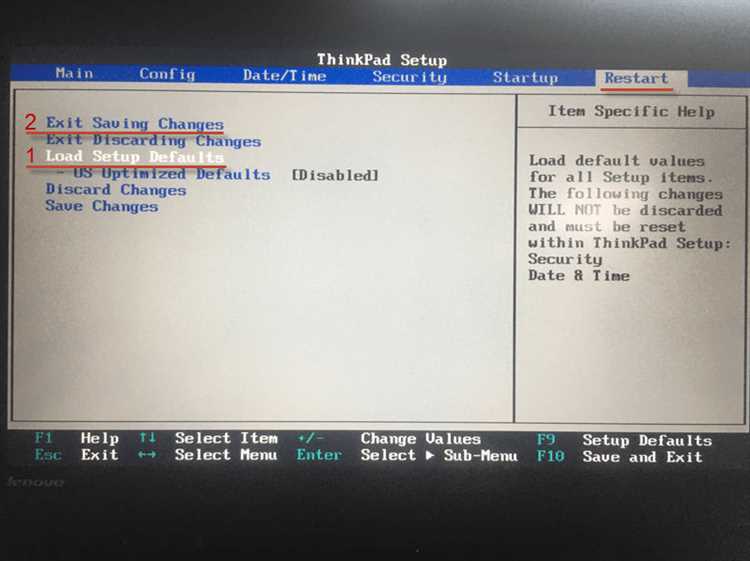
Чтобы проверить, установлен ли пароль в BIOS на ноутбуке ASUS, необходимо выполнить несколько простых шагов. При включении устройства на экране может появиться запрос на ввод пароля, если он установлен. Однако для точной проверки можно следовать следующей процедуре:
Шаг 1: Включите ноутбук и сразу же нажмите клавишу F2 (или другую, в зависимости от модели, например, Esc или Del) для входа в BIOS.
Шаг 2: Если система запрашивает пароль, значит, он уже установлен. В случае его отсутствия, система загрузится в меню BIOS без запроса.
Шаг 3: В случае, если вы вошли в BIOS, внимательно осмотрите меню. Некоторые версии BIOS отображают информацию о пароле в разделе «Security» или аналогичном. В этом разделе можно проверить текущий статус защиты системы.
Шаг 4: Для дальнейшей проверки пароля можно попытаться изменить настройки, требующие его подтверждения. Например, попытаться изменить порядок загрузки или другие критические параметры, и если система потребует пароль для подтверждения изменений, это подтверждает его наличие.
Важно помнить, что если пароль забыт или потерян, его восстановление или удаление может потребовать выполнения дополнительных действий, таких как сброс настроек BIOS или обращение в сервисный центр. Поэтому рекомендуется внимательно следить за безопасностью пароля, чтобы избежать сложностей в будущем.
Пошаговая инструкция по отключению пароля в BIOS
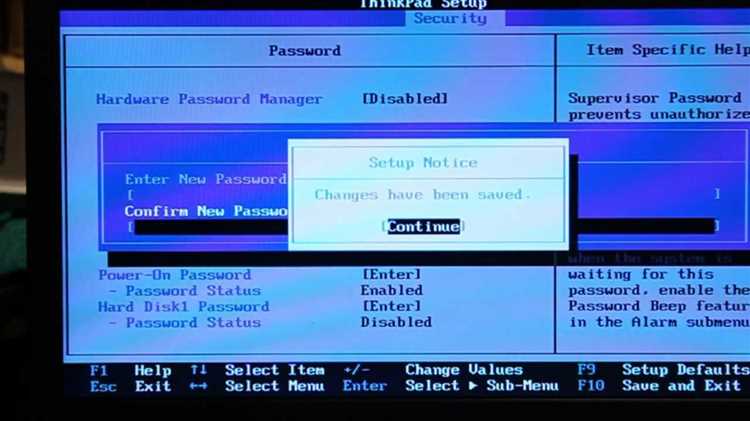
Для того чтобы отключить пароль в BIOS на ноутбуке ASUS, выполните следующие шаги:
Шаг 1: Включите или перезагрузите ноутбук. Как только он начнёт загружаться, сразу же начните нажимать клавишу F2, чтобы войти в BIOS. Если вам требуется ввести текущий пароль для доступа, введите его.
Шаг 2: Когда вы окажетесь в главном меню BIOS, с помощью стрелок на клавиатуре перейдите к разделу Security (Безопасность).
Шаг 3: В разделе Security выберите пункт Set Supervisor Password или Set User Password, в зависимости от того, какой пароль вы хотите отключить. Если установлен только один пароль, выберите его.
Шаг 4: Введите текущий пароль, чтобы подтвердить доступ к настройкам. Затем выберите пункт Change Password или аналогичную опцию для его изменения.
Шаг 5: Для отключения пароля в поле для ввода нового пароля оставьте его пустым. Подтвердите изменение, нажав Enter.
Шаг 6: После этого сохраните изменения, выбрав пункт Save & Exit (Сохранить и выйти), который обычно находится в меню Exit. Подтвердите сохранение изменений и перезагрузку системы.
Шаг 7: Перезагрузите ноутбук. Если вы правильно отключили пароль, система больше не будет требовать ввод пароля при старте.
Если вы не можете войти в BIOS или забыли пароль, рекомендуется обратиться в сервисный центр ASUS для получения дальнейших инструкций.
Что делать, если забыли пароль для доступа в BIOS
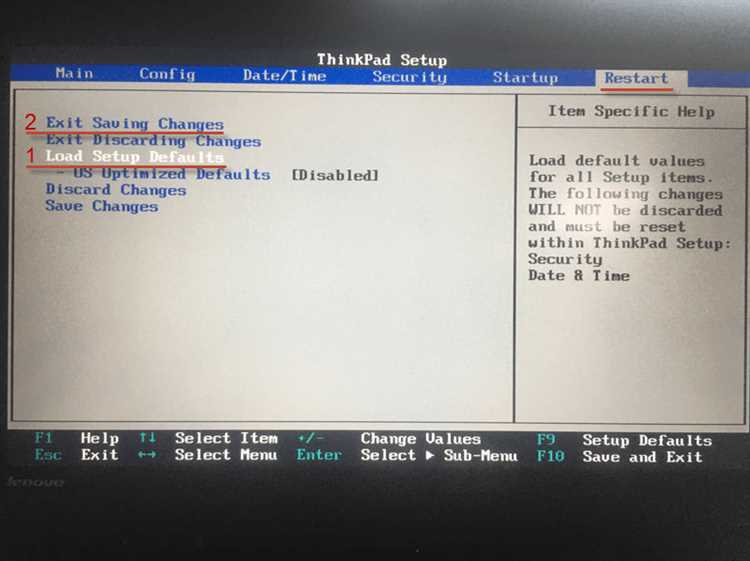
Если вы забыли пароль для доступа в BIOS на ноутбуке ASUS, есть несколько способов вернуть к нему доступ. Вот пошаговое руководство, которое поможет вам решить эту проблему.
1. Сброс настроек BIOS с помощью перемычки. В большинстве ноутбуков ASUS для сброса пароля используется перемычка на материнской плате, которая сбрасывает настройки BIOS. Чтобы воспользоваться этим методом, нужно разобрать ноутбук, найти перемычку (обычно называется CLR_CMOS или RTC), и временно изменить её положение. После этого можно вернуть перемычку на место и включить ноутбук – BIOS будет сброшен до заводских настроек, и пароль исчезнет.
2. Удаление батарейки CMOS. Батарейка на материнской плате питает память CMOS, которая хранит настройки BIOS. Для сброса пароля можно извлечь батарейку на несколько минут. После этого настройки BIOS сбросятся, включая пароль. Однако будьте осторожны: если у вас нет опыта, лучше обратиться к специалисту, так как извлечение батарейки может повредить другие компоненты ноутбука.
3. Использование заводского пароля. Некоторые модели ноутбуков ASUS имеют общий заводской пароль, который может помочь восстановить доступ в BIOS. Такой пароль можно найти на форумах или в документации к устройству. Однако этот метод работает не всегда, так как производители часто обновляют базу данных паролей.
4. Обращение в сервисный центр. Если вышеперечисленные методы не помогли, лучшим решением будет обратиться в авторизованный сервисный центр ASUS. Специалисты смогут сбросить пароль или заменить материнскую плату, если это необходимо.
Как сбросить настройки BIOS с помощью перемычки (jumper)
Для сброса пароля BIOS или возвращения к заводским настройкам на ноутбуках ASUS можно использовать метод с перемычкой (jumper). Это простой способ, который не требует специального программного обеспечения, но требует аккуратности при работе с внутренними компонентами устройства.
1. Отключите ноутбук от источника питания и снимите аккумулятор, если это возможно. Это предотвратит случайное включение устройства во время работы с внутренними компонентами.
2. Найдите крышку, которая закрывает доступ к материнской плате. Обычно для этого требуется снять нижнюю панель устройства, используя отвертку. На большинстве ноутбуков ASUS это расположено в нижней части корпуса, рядом с батареей.
3. Определите местоположение перемычки (jumper). На материнских платах ASUS часто используется блок с маркировкой «CLRTC» или «CMOS». Перемычка может быть расположена рядом с батареей CMOS. Обычно это два или три контакта, между которыми установлена перемычка.
4. Снимите перемычку с ее текущего положения и установите на два других контакта, если в этом есть необходимость (обратите внимание на инструкцию материнской платы). Важно правильно распознать расположение контактов, чтобы не повредить другие компоненты устройства.
5. Подождите несколько секунд, после чего верните перемычку в исходное положение. Это приведет к сбросу настроек BIOS, включая пароли и другие настройки, связанные с системой.
6. Закройте ноутбук, установив панель на место и подключив аккумулятор. После этого включите ноутбук. BIOS будет сброшен, и пароль больше не будет запрашиваться при старте устройства.
Этот метод полезен в случае, если не удается сбросить пароль другим способом, например, через меню BIOS или с помощью программных утилит. Однако, работая с перемычкой, будьте осторожны, чтобы избежать повреждения платы.
Как вернуть настройки BIOS к заводским, если пароль не удаётся отключить
Если вы не можете отключить пароль в BIOS на ноутбуке ASUS, вам может понадобиться сбросить настройки BIOS до заводских. Это поможет вернуть все параметры в исходное состояние и устранить пароль, который мешает вам получить доступ. Вот несколько методов для этого:
- Сброс настроек через перемычку на материнской плате
Самый надёжный способ сброса – это физический доступ к материнской плате. На ней расположена перемычка, называемая «Clear CMOS» или «CLR_CMOS». Для этого необходимо:
- Отключить ноутбук от сети и извлечь аккумулятор.
- Открыть заднюю крышку ноутбука, найдя перемычку.
- Переместить перемычку в положение «Clear» на несколько секунд, а затем вернуть в исходное положение.
- Собрать ноутбук и включить его. BIOS будет сброшен, а пароль убран.
- Сброс через батарейку CMOS
Ещё один метод сброса – это извлечение батарейки CMOS, которая сохраняет настройки BIOS, включая пароль:
- Отключите ноутбук от сети и извлеките аккумулятор.
- Откройте заднюю крышку и найдите батарейку CMOS (обычно круглая и похожа на монетку).
- Осторожно извлеките батарейку на 10–15 минут.
- Вставьте батарейку обратно и соберите ноутбук.
- Включите ноутбук, BIOS должен быть сброшен.
- Использование пароля на уровне администраторского доступа
Если вы забыли пароль BIOS, но у вас есть доступ к операционной системе, можно попробовать сбросить настройки через специализированные утилиты, такие как «CmosPwd» или другие программы для восстановления пароля BIOS. Эти утилиты могут помочь извлечь или сбросить пароль без необходимости физического вмешательства.
- Обращение в сервисный центр
Если все методы не помогли, стоит обратиться в сервисный центр. Там специалисты смогут сбросить пароль и восстановить настройки BIOS с использованием специализированного оборудования и программного обеспечения.
Используйте эти методы, чтобы вернуть ноутбук в рабочее состояние. При работе с аппаратными компонентами всегда соблюдайте осторожность и отключайте устройство от источников питания.
Вопрос-ответ:
Как удалить пароль в BIOS на ноутбуке ASUS?
Чтобы удалить пароль в BIOS на ноутбуке ASUS, необходимо выполнить несколько шагов. Для этого нужно перезагрузить устройство и войти в BIOS, нажав клавишу «F2» или «Del» (в зависимости от модели ноутбука) сразу после включения. После входа в BIOS найдите раздел, который отвечает за безопасность (обычно это пункт «Security» или «Password»). Здесь можно будет удалить текущий пароль, выбрав опцию «Clear» или «Delete». После этого сохраните изменения, выйдите из BIOS и перезагрузите ноутбук. Пароль будет удалён.
Какие риски могут возникнуть при удалении пароля в BIOS ноутбука ASUS?
При удалении пароля в BIOS на ноутбуке ASUS существует несколько рисков. Если удалить пароль, это сделает доступ к настройкам BIOS более лёгким, и в случае кражи или потери ноутбука, злоумышленники смогут изменить настройки устройства. Поэтому важно учитывать, что пароль в BIOS защищает настройки и может предотвратить несанкционированное изменение важных параметров, таких как порядок загрузки или изменение конфигурации оборудования.
Как восстановить доступ к BIOS, если забыл пароль на ноутбуке ASUS?
Если вы забыли пароль к BIOS на ноутбуке ASUS, можно попробовать сбросить настройки с помощью сброса пароля через батарею CMOS. Для этого нужно выключить ноутбук, разобрать его корпус и аккуратно извлечь батарею CMOS на несколько минут. После её установки обратно настройки BIOS будут сброшены, и пароль исчезнет. Если этот способ не подходит, можно обратиться в сервисный центр, где с помощью специального оборудования и инструментов смогут помочь восстановить доступ к BIOS.
Могу ли я отключить пароль в BIOS без необходимости разбирать ноутбук ASUS?
Да, существует способ отключить пароль в BIOS на ноутбуке ASUS без разбора устройства. Если вы всё ещё помните текущий пароль, просто войдите в BIOS при включении ноутбука, используя клавишу «F2» или «Del». Перейдите в раздел «Security» или «Password», где можно удалить текущий пароль. После этого сохраните изменения и перезагрузите ноутбук. Если пароль забыт, тогда без физического вмешательства (например, сброса через CMOS) обойти защиту не получится.
Как можно восстановить настройки BIOS на ноутбуке ASUS, если они были сброшены?
Если настройки BIOS на вашем ноутбуке ASUS были сброшены, вам нужно будет восстановить их вручную. Для этого перезагрузите устройство и войдите в BIOS с помощью клавиши «F2» или «Del». В меню BIOS вы сможете настроить порядок загрузки, параметры процессора и другие настройки, которые были сброшены. После настройки не забудьте сохранить изменения, выбрав пункт «Save & Exit» или аналогичный, чтобы все настройки были применены.